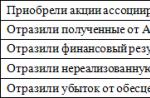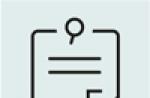Все компании, которые производят движение товарно-материальных ценностей транспортом, обязаны формировать товарно-транспортные (ТТН) или транспортные накладные (ТН). Это необходимо, чтобы осуществить учет движения ТМЦ. На их основании осуществляются списания и оприходования.
Рассмотрим где найти, как настроить и распечатать ТТН и ТН в 1С Бухгалтерия 8.3.
Предварительная настройка
При использовании релиза 1С:Бухгалтерия 3.0.42.33 или выше, произведите описанные ниже настройки.
В меню «Главное» выберите пункт «Функциональность».
В открывшейся форме перейдите на вкладку «Торговля» и проверьте, установлена ли «галочка» на пункте «Доставка товара автотранспортом». В противном случае — установите.

Печать накладной
Где находится ТТН в 1С 8.3? Печать транспортных и товарно-транспортных накладных производится из документа «Реализация (акты, накладные)». Он находится в разделе «Продажи».

В качестве примера выберем уже ранее созданный документ реализации из демо-базы с контрагентом «Этнопарк Перун». В самом низу формы документа перейдите по гиперссылке «Доставка».

В открывшемся окне необходимо указать данные о грузоотправителе, грузополучателе, автотранспорте, водителе, грузе и т. п. После заполнения всех данных нажмите на кнопку «ОК».

Теперь в документе реализации из меню «Печать» можно выписать товарно-транспортную и транспортную накладные.

Печатная форма ТТН в нашем случае будет выглядеть так, как показано на рисунке ниже.

Короткий видео урок по оформлению продажи и распечатке нужных документов в 1С Предприятие:
Здравствуйте дорогие читатели.
Тема пойдет о Расходной Накладной в 1С ее доработке и создания внешней печатной формы.
В 1С Управление Торговлей и Бухгалтерия Предприятия Расходная Накладная отражает операции продажи товара и содержит информацию о товаре.
В документе «Реализация товаров и услуг» можно увидеть, как выглядит расходная накладная в 1С.
Под Расходной Накладной в 1С – обычно и подразумевают документ Реализация товаров и услуг.
Отличий между УТ и БП практически нет, смотрите на скриншоте.
Расходная Накладная в 1С БП
Расходная Накладная в 1С УТ 10.3
Но типовые печатные формы не всегда удовлетворяют требованиям фирмы. Я часто дорабатывал печатные формы расходных накладных и требования были совершенно разные: надо вывести колонку объема и веса, добавить адрес доставки, разбивать товар по складам, а кто-то дублирует расходную накладную одно приложение у экспедитора другое у клиента.
О том, что лучше печатные формы не дорабатывать, а создавать новые в виде внешних печатных форм, говориться .
Вчера камне обратились, с заказом создать внешнюю печатную форму расходной накладной для УТ 10.3 с выводом веса товара и некоторыми отличиями от типовой Так ее хотел видеть заказчик


Документ требование-накладная нужен для учета движения ценностей, списания запасов, оприходования остатков и отходов внутри организации.
Списание материалов на хозяйственные нужды
Рассмотрим, как сделать требование-накладную в бухгалтерской программе «1С:Предприятие», а также ее заполнение, на примере списания материалов на административные нужды фирмы.
Для создания документа зайдем в пункт меню «Склад» и перейдем по гиперссылке в журнал документов «Требования-накладные».
Рис.1 Окно программы «1С:Бухгалтерия», пункт меню «Склад»

Рис.2 Создаем документ
Обратите внимание на кнопку, рядом с кнопкой «Создать».
Это кнопка «Копировать». Если вам приходится заполнять документы с одинаковой номенклатурой, например, списывать каждый месяц бензин, то можно просто скопировать предыдущий документ, исправив в нем количество.
В открывшейся форме заполняем необходимые реквизиты – дату документа, склад, откуда будут списываться материалы и с помощью кнопки «Подбор» или «Добавить» подбираем номенклатуру для списания или передачи.

Рис.3 Заполнение реквизитов «Требование-накладная»
Обратите внимание, если не установлена галочка «Счета затрат на закладке материалы», то счета списания заполняются на отдельной закладке документа – «Счета затрат», которые устанавливаются в соответствии с учетной политикой вашей фирмы.

Рис.4 Заполнение реквизитов
При подборе номенклатуры (кнопка «Подбор»), выбрав в окне слева номенклатурную группу и нажав кнопку «Только остатки», в правой части окна мы можем увидеть текущие остатки по выбранному складу. В кнопке «Настройка» установлена галочка – «Запрашивать количество» (если нет, то ее можно установить). В этом случае при выборе номенклатуры появится диалоговое окно, где вводится количество единиц для добавления в документ. Подобранные позиции предварительно отобразятся в нижней части окна подбора. Далее с помощью кнопки «Перенести в документ» они попадают в табличную часть.

Рис.5 Окно подбора номенклатуры

Рис.6 Диалоговое окно подбора количества единиц номенклатуры
Из документа можно распечатать форму «Требование-накладная (М-11)» и простую печатную форму «Требование-накладная», нажав кнопку «Печать».

Рис.7 Выбор печатной формы

Рис.8 Требование-накладная М-11

Рис.9 Простая печатная форма документа «Требование накладная»
Создание документа «Требование-накладная» на основании другого документа
В программах 1С существуют множество полезных функций, одна из которых – ввод документа на основании. Так, рассматриваемый нами документ можно ввести на основании ранее оформленного документа «Поступление (акт, накладная)». Для этого открыть документ поступления (из раздела «Покупки») (Рис. 10) и нажать кнопку «Создать на основании». Из списка выбрать документ «Требование-накладная» и при необходимости отредактировать его.

Рис.10 Окно программы «1С:Бухгалтерия», меню «Покупки»

Рис.11 Меню выбора документа «Создать на основании»

Рис.12 Документ «Требование-накладная», созданный из документа «Поступление (акт, накладная)»
Создание документа «Требование-накладная» на основании других документов в производственной деятельности
Также документ «Требование-накладная» доступен в пункте меню «Производство». И если предприятие занимается производственной деятельностью, то существуют еще несколько вариантов оформления этого документа, и материалы, которые потрачены производственным цехом, также можно списать через этот документ. Еще документ можно ввести вручную или на основании документов «Отчет производства за смену», «Оказание производственных услуг», «Реализация услуг по переработке».

Рис.13 Окно программы «1С:Бухгалтерия» - пункт меню «Производство»
Рассмотрим создание документа «Требование-накладная» на основании «Отчета производства за смену».
Программой предусмотрено два способа выпуска готовой продукции:
- 1 способ со списанием материалов. В этом случае они заполняются согласно спецификации в документе «Отчет производства за смену»;
- 2 способ без списания материалов. Тут материалы могут быть списаны на основании «Отчета производства за смену» нашим документом.
В нашем примере, в соответствии с учетной политикой, формирование стоимости готовой продукции производится по плановой себестоимости за единицу продукции без использования счета 40. В дальнейшем нам необходимо оформить «Требование-накладную» и списать материалы на выпуск данной продукции. Из производства была выпущена продукция «Булочка сдобная» и оприходована ранее документом «Отчет производства за смену». Для создания нашего документа и списания материалов в документе «Отчет производства за смену» нажмем кнопку «Создать на основании» и выберем соответствующий документ.

Рис.14 Создание на основании «Отчет производства за смену»
В «Требование-накладной» табличная часть заполнилась согласно спецификации по продукции, указанной в «Отчете производства за смену».

Рис.15 Заполненная форма документа
В каждой строке указан «Счет затрат», в дебет которого будут списаны все материалы согласно учетной политики предприятия (в нашем примере это счет 20.01 – «Основное производство»), а также «Номенклатурная группа» и «Статья затрат». Так, документом отражены проводки по списанию материалов в производство. Кнопка «Показать проводки и другие движения документа»:

Рис.16 Бухгалтерские проводки, сформированные документом «Требование-накладная»
Списание «Требованием-накладной» давальческих материалов
Программой предусмотрена возможность вести учет операций по переработке давальческих материалов, т.е. материалов, переданных на переработку сторонними заказчиками. У документа «Требование-накладная» есть закладка «Материалы заказчика», на которой отражается передача материалов заказчика в производство. Учитываются они на забалансовом счете 003.01 «Материалы на складе», а для переработки передаются на счет 003.02 «Материалы, передаваемые в производство».

Рис.17 Документ «Требование-накладная» - закладка «Материалы заказчика»
Таким образом, документ «Требование-накладная» можно считать универсальным документом списания и передачи материалов.
Отправить эту статью на мою почту
Для оформления продажи ТМЦ покупателю, представленному в качестве сторонней организации, используется первичный документ Товарная накладная (по форме ТОРГ-12). В программе 1С Товарная накладная представляет собой печатную форму, которая выводится на основании документа, отражающего факт продажи товара или оказании услуг контрагенту под названием Реализация товаров. Так, что бы сделать накладную в 1С:Бухгалтерия 3.0 вам в первую очередь понадобиться создать и провести документ продажи.
Ввести его можно как из журнала документов реализации, так и создать путем ввода на основании документа поступления или счета на оплату.
Для ввода документа на основании находим нужный документ, выбираем команду Создать на основании. Созданный документ будет заполнен данными документа-основания.
Для простого ввода переходим в раздел Продажи → Реализация (акты, накладные). В открывшемся журнале документов нажимаем Реализация и выбираем в выпадающем списке Товары (накладная) или Товары, услуги, комиссия. Для примера выберем второй вариант.
Создается новый документ, в первую очередь понадобиться заполнить его шапку.
Номер - заполниться автоматически при записи документа
Дата документа будет установлена равной текущей дате.
Организация, от лица которой оформляется продажа
Контрагент выбирается из справочника;
Договор - если для покупателя в системе создан один действующий договор, то поле заполниться автоматически, если для клиента их создано несколько действующих, то поле надо заполнить, выбрав договор из списка;
Поле Счет на оплату заполняется автоматом если реализация вводится на основании, либо это поле можно заполнить вручную, выбрав счет из списка, тогда табличная часть документа реализации заполниться автоматически по данным счета
Склад отгрузки.
При этом отобразиться общая информация о состоянии взаиморасчетов с выбранным контрагентом и действующий по договору тип цен.
В таблице указывается перечень продаваемых товаров, количество, цена, ставка НДС, а также счета учета номенклатуры. Заполнение списка номенклатуры выполняется либо построчно по команде Добавить, либо используя форму подбора. В окне подбора номенклатуры мы видим не только перечень позиций, введенный в справочник, но так же нам доступна информация об остаток товара на выбранном складе. При выборе позиции справочника будет запрошено указание количество. Стоимость будет выведена автоматически согласно типу цен документа.
Если у вас есть вопросы по теме как сделать накладную в 1с, задайте их в комментариях под статьей, наши специалисты постараются ответить на них.
Выбранные позиции сначала накапливаются в перечне Подобранных позиций, откуда их нудно перенести в табличную часть документа, используя команду Перенести в документ.
Передача тары отражается на вкладке Возвратная тара, на вкладке Услуги доступные только позиции справочника номенклатура с видом номенклатуры Услуги.
Для уточнения данных по подписантам и доставке, которые затем будут отражены в печатных формах, используются ссылки Подписи и Доставка. Например, если требуется указать получателя ТМЦ по доверенности, сменить одноразово ответственного за отпуск груза, указать грузополучателя отлично от покупателя ТМЦ по документу реализации и т.п.
На основании проведенного документа продажи доступен ввод Счет-фактура. Делается это сразу же в открытом документе по гиперссылке Ввести счет-фактуру. Данные нового документа будут заполнены автоматически, для просмотра можно перейти в документ по появившейся ссылке.
При проведении сформируются проводки бухгалтерского учета.
Вывод печатной формы осуществляется по кнопке Печать и выбора нужной формы в выпадающем перечне. Для того чтобы сделать накладную в 1С Бухгалтерия предприятия 3.0 надо выбрать Товарную накладную (ТОГР-12) или Товарную накладную (ТОГР-12) с услугами.
Один из самых часто используемых документов, которые мы оформляем в программе «1С: Бухгалтерия», является товарная накладная. Товарная накладная (далее в программе ТОРГ-12) составляется в базе на реализацию товара, если организация занимается, к примеру, торговой деятельностью или производственной деятельностью и при этом реализует свою продукцию контрагентам (покупателям). В данной статье я хочу наглядно рассмотреть тему, как в 1С сделать товарную накладную, слово сделать означает составить, распечатать и предоставить контрагенту (покупателю).
Где находится товарная накладная в программе 1С?
Чтобы заполнить ТОРГ-12 нужно зайти в главное меню программы 1С раздел «Продажи», в блоке «Продажи» найти журнал «Реализация (акты, накладные)». В этом журнале и происходит оформление товарных накладных.
Сначала нужно в журнале заполнить два поля:
- Контрагент;
- Организация.
Данные поля заполняются из справочника:
- Наименование контрагента выбирается из справочника «Контрагенты», в том случае если покупателя уже внести в справочник, если нет, то эту процедуру нужно сделать в первую очередь;
- Наименование организации выбирается из предоставленного списка, при нажатии на кнопку со стрелочкой, находящуюся с правой стороны, данного поля.
В журнале товарную накладную можно составить двумя способами:
- При нажатии на кнопку «Реализация», в этом случае откроется новый не заполненный документ;
- Копированием уже созданного документа, при нажатии на правую сторону мыши, откроется окно, в котором выбираем позицию «Скопировать».

Не забывайте, что при копировании накладной, нужно в журнале встать именно на ту строку, где указан контрагент (покупатель), по которому вам необходимо составить новую товарную накладную.
 На указанном фото выше это организация «Евротрейд».
На указанном фото выше это организация «Евротрейд».
Создание вновь товарной накладной в программе 1С
В ТОРГ-12 заполняются все необходимые для проведения документа данные, которые находятся в шапке документа и табличной части это:
- Контрагент;
- Договор;
- Организация;
- Склад;
- Банковский счёт;
- Номенклатура;
- Количество;
- Цена;
- Сумма;
- Ставка НДС (налог на добавленную стоимость);
- Сумма НДС;
- Счета учёта;
- И другие.
Создание товарной накладной, функцией – копирование в программе 1С
При использовании функции «Копирование», в скопированном документе (ТОРГ-12) будут заполнены все поля, которые были указаны в выбранной документе. Вам необходимо внимательно посмотреть и изменить только те, которые не соответствуют новым данным.
Печать товарной накладной в программе 1С
Находим в верхней части документа кнопку «Печать» и нажимает на неё. Нам необходимо выбрать самую верхнюю строку «Товарная накладная (ТОРГ-12)». На экране появится заполненный ТОРГ-12.
 Для того, чтобы не допустить ошибки, можно быстро ещё раз проверить внесённые данные в товарную накладную
Для того, чтобы не допустить ошибки, можно быстро ещё раз проверить внесённые данные в товарную накладную
Если всё соответствует, то выбираем нужное количество копий экземпляров ТОРГ-12 и нажимаем на кнопку «Печать». Минимальное количество оправленных на печать экземпляров должно быть не меньше двух:
- Один «Продавцу», т.е. нашей организации;
- Другой «Покупателю», т.е. организации контрагента, с кем заключен договор поставки.
Какие ещё функции предусмотрены в товарной накладной в программе 1С
Одна из удобных функций, это составление счёт-фактуры не закрывая товарную накладную. Для этого нужно найти в нижнем поле документа позицию «Счёт-фактура» и нажать на неё.
Также, одна из удобных функций, это составить на основании другой документ. При нажатии на эту кнопку «Составить на основании» в документе ТОРГ-12 выходит список документов, которые можно использовать. При этом сохраниться структура подчинённости документов.
Также, не маловажно в дальнейшей работе фирмы, что разработчики программы учли требования налогового ведомства, о переходе организаций в ближайшем будущем на электронные документы. Это относится и к товарной накладной. Для этого, в самом документе, предусмотрена кнопка «ЭДО», при нажатии на которую выходит необходимый список, это и создать, и отправить, и посмотреть электронный документ, а также другие функции.